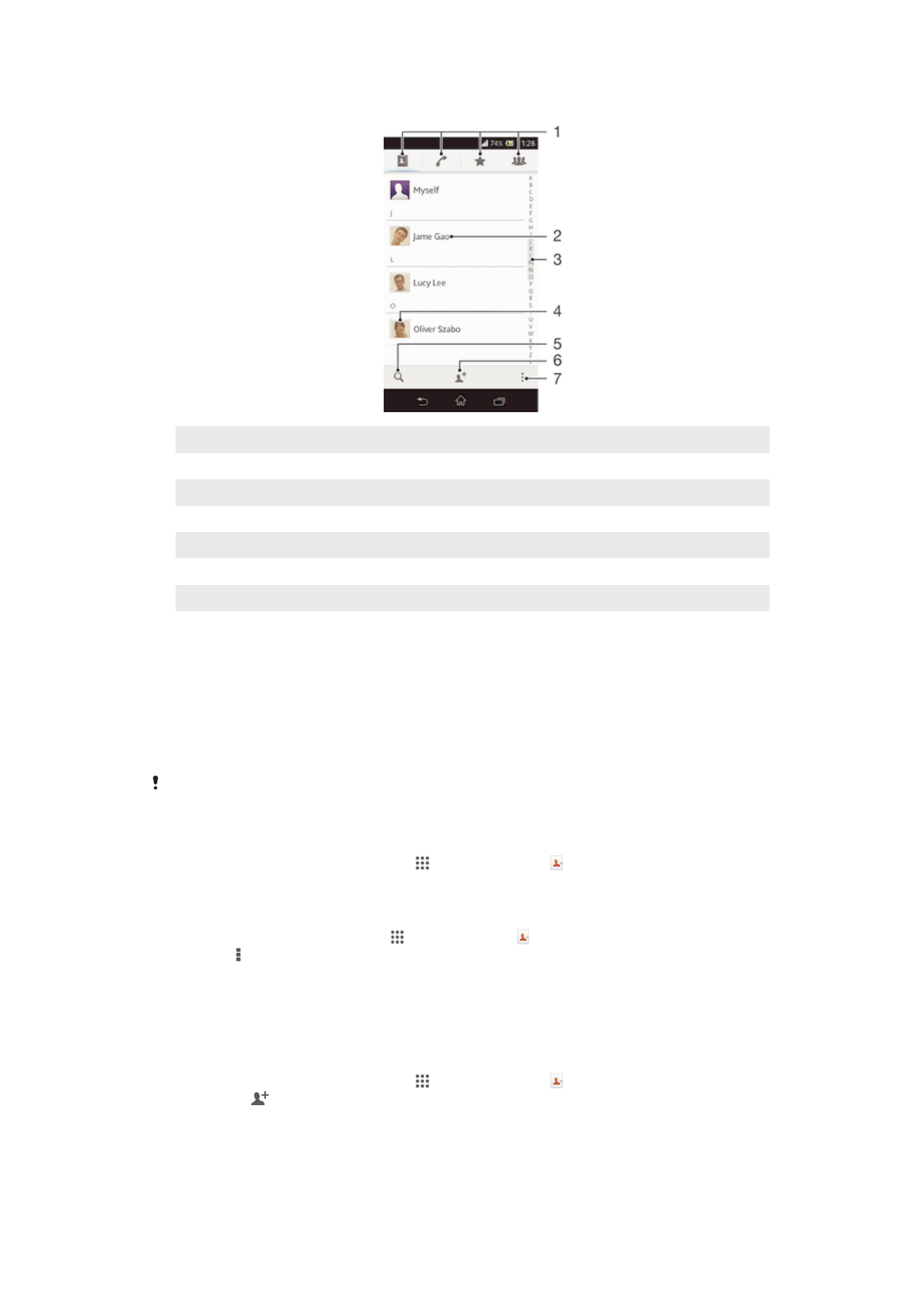
Upravljanje vašim kontaktima
Možete kreirati, urediti i sinhronizirati vaše kontakte kroz nekoliko jednostavnih koraka.
Možete odabrati kontakte koji su sačuvani u različitim računima i upravljati njihovim
prikazom na uređaju.
Ukoliko sinhronizirate vaše kontakte sa više od jednog računa, možete združiti kontakte u
vaš uređaj kako biste izbjegli duplikate.
Neke usluge sinhroniziranja, na primjer, neke usluge društvene mreže, ne dozvoljavaju vam da
uredite detalje o kontaktima.
Za prikazivanje vaših kontakata
•
Iz vašeg Početni ekran, kucnite na , zatim kucnite na . Vaši kontakti su ovdje
izlistani.
Biranje koji će se kontakti prikazivati u aplikaciji Kontakti
1
Iz vašeg Početni ekran kucnite , a zatim kucnite .
2
Pritisnite , a zatim kucnite Filtrirati.
3
Na listi koja se pojavi, označite željene opcije ili skinite oznaku sa njih. Ako ste
sinhronizirali kontakte sa računom za sinhroniziranje, taj račun pojavit će se na listi.
Možete kucnuti račun kako biste dalje proširili listu opcija. Kada završite, kucnite
OK.
Za dodavanje kontakta
1
Iz vašeg Početni ekran, kucnite na , zatim kucnite na .
2
Kucnite na .
3
Ukoliko ste sinhronizirali vaše kontakte s jednim ili više računa, odaberite račun
kojem želite dodati taj kontakt ili kucnite na Lokalni kontakt ukoliko želite da
informacije o tom kontaktu ostanu samo na vašem uređaju.
4
Unesite ili odaberite željene informacije za kontakt.
5
Kada završite, kucnite na Gotovo.
45
Ovo je Internet izdanje ove publikacije. © Štampanje dopušteno samo za privatnu upotrebu.
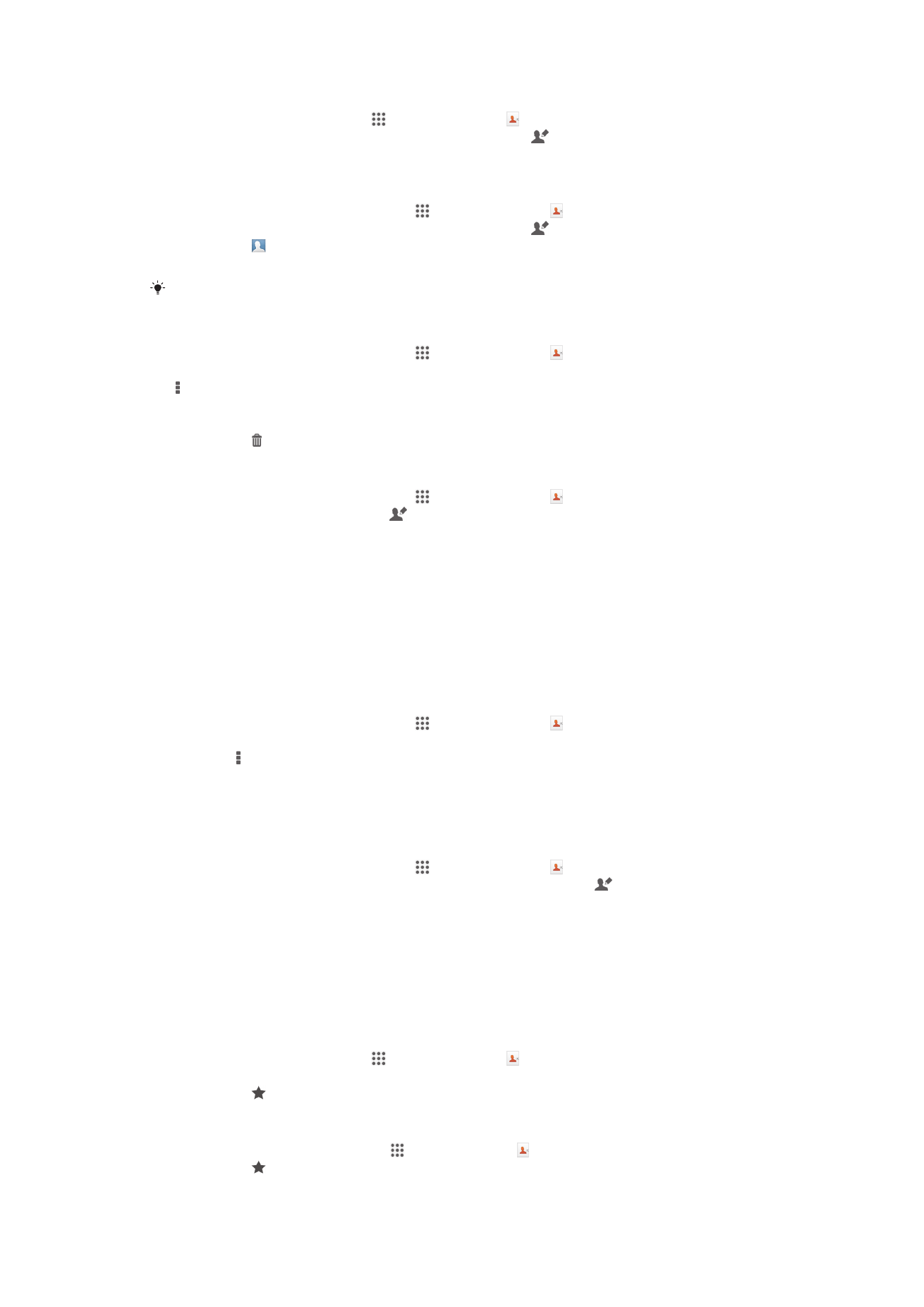
Uređivanje kontakta
1
Iz Početni ekran, kucnite na , zatim kucnite na .
2
Kucnite na kontakt koji želite urediti, zatim kucnite na .
3
Uredite željene informacije. Kada završite, kucnite na Gotovo.
Za povezivanje slike sa kontaktom
1
Iz vašeg Početni ekran, kucnite na , zatim kucnite na .
2
Kucnite na kontakt koji želite urediti, zatim kucnite na .
3
Kucnite na i odaberite željeni metod za dodavanje slike kontakta.
4
Kada ste dodali sliku, kucnite na Gotovo.
Također možete dodati sliku kontaktu direktno iz Album aplikacije.
Za brisanje kontakata
1
Iz vašeg Početni ekran, kucnite na , zatim kucnite na .
2
Dodirnite i držite kontakt koji želite izbrisati. Da biste izbrisali sve kontakte, pritisnite
, zatim kucnite na Označi nekoliko.
3
Kucnite na strelicu koja usmjerava prema dolje da biste otvorili padajući meni,
zatim odaberite Označiti sve.
4
Kucnite na , zatim kucnite na OK.
Za uređivanje vaših kontakt informacija
1
Iz vašeg Početni ekran, kucnite na , zatim kucnite na .
2
Kucnite na Ja, zatim kucnite na .
3
Unesite nove informacije ili izvršite promjene koje želite.
4
Kada završite, kucnite na Gotovo.
Izbjegavanje duplikatnih unosa u aplikaciji Kontakti
Ukoliko vaše kontakte sinhronizirate sa novim računom ili na neki drugi način uvozite
informacije o kontaktu, mogli biste završiti sa duplikatnim unosima u aplikaciji Kontakti.
Ukoliko se ovo desi, takve duplikate možete združiti kako biste kreirali jedan unos. A
ukoliko unose združite greškom, možete ih ponovno razdvojiti kasnije.
Za povezivanje kontakata
1
Iz vašeg Početni ekran, kucnite na , zatim kucnite na .
2
Kucnite na kontakt kojeg želite povezati sa drugim kontaktom.
3
Pritisnite , zatim kucnite na Poveži kontakt.
4
Kucnite na kontakt čije informacije želite združiti s prvim kontaktom, zatim kucnite
na OK da potvrdite. Informacije iz prvog kontakta su spojene s drugim kontaktom,
i prvi kontakt se više ne prikazuje na listi kontakata.
Za razdvajanje povezanih kontakata
1
Iz vašeg Početni ekran, kucnite na , zatim kucnite na .
2
Kucnite na povezani kontakt koji želite urediti, zatim kucnite na .
3
Kucnite na Ukini vezu sa kont..
4
Kucnite na OK.
Omiljeni
Kontakte možete označiti kao omiljene kako biste im mogli brzo pristupati iz aplikacije
Kontakti.
Za označavanje kontakta kao omiljenog ili skidanje takve oznake
1
Iz Početni ekran, kucnite na , zatim kucnite na .
2
Kucnite na kontakt koji želite dodati u omiljene ili koji želite ukloniti iz omiljenih.
3
Kucnite na .
Prikazivanje omiljenih kontakata
1
Iz vašeg Početni ekran kucnite , a zatim kucnite .
2
Kucnite na .
46
Ovo je Internet izdanje ove publikacije. © Štampanje dopušteno samo za privatnu upotrebu.
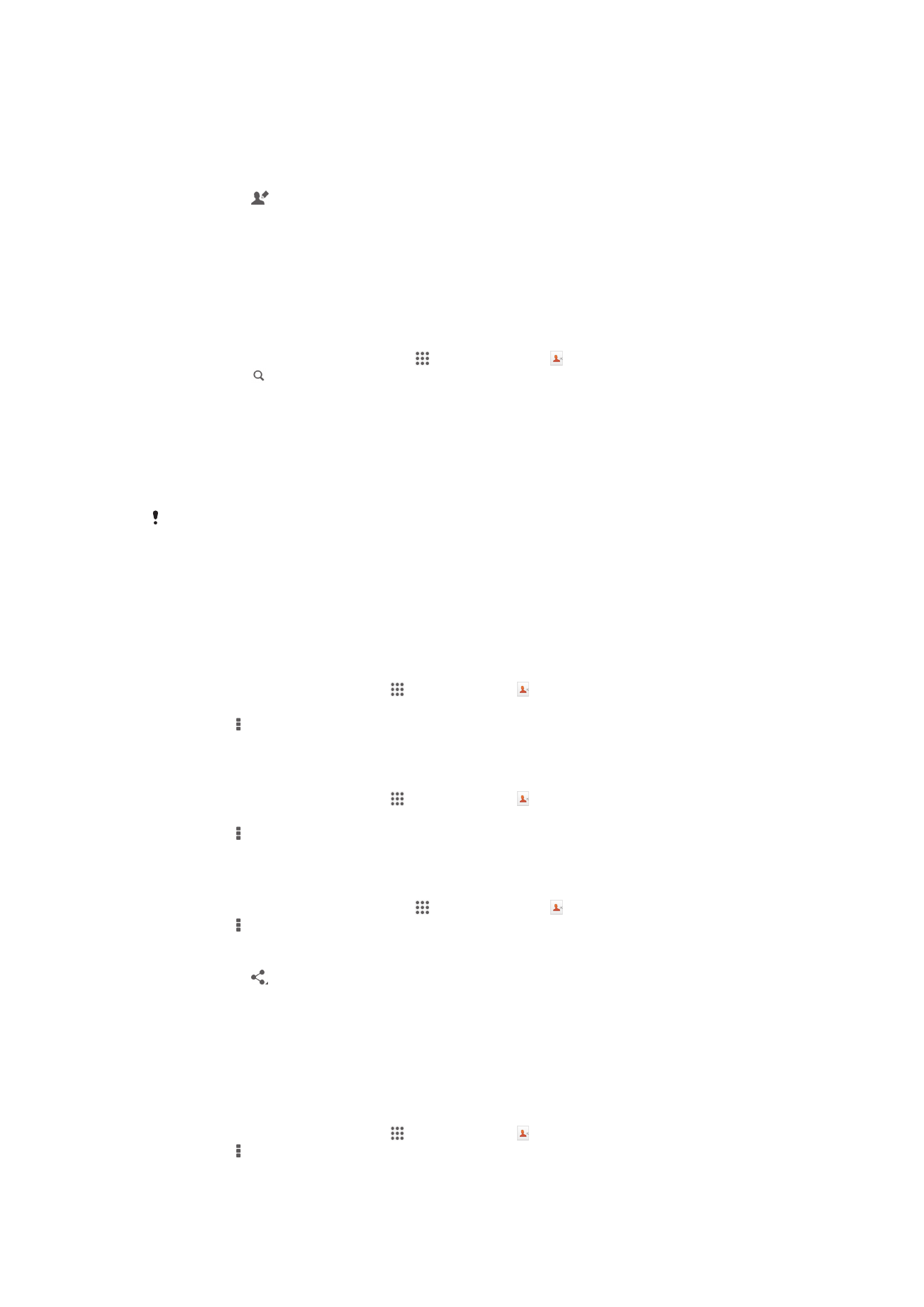
Grupe
Možete pridružiti kontakte grupama da biste im brže pristupili iz aplikacije Kontakti.
Za pridruživanje kontakta grupi
1
U aplikaciji Kontakti, kucnite na kontakt koji želite dodijeliti grupi.
2
Kucnite na , zatim kucnite na traku direktno ispod Dodijelite nekoj grupi.
3
Označite kvadratiće za grupe kojima želite dodati kontakt, zatim kucnite na
Gotovo.
4
Kucnite na Gotovo.